Cara video call WhatsApp di laptop mungkin akan sangat diperlukan oleh pengguna yang sering menggunakan aplikasi WhatsApp versi dekstop. Ya, sekarang ini kita bisa melakukan video call atau panggilan telepon WhatsApp dari perangkat laptop atau komputer tanpa harus menginstal aplikasi emulator Android.
Adapun fitur video call dan panggilan telepon di aplikasi WhatsApp desktop ini telah tersedia sejak awal Maret 2021 lalu.
Tapi jangan salah sangka dulu, sebab aplikasi WhatsApp dekstop berbeda dengan WhatsApp Web. Jadi, jika kamu ingin mencoba untuk melakukan video call dari laptop maka kamu haru menginstal aplikasi WhatsApp dekstop di laptop atau komputer kamu.
Buat yang belum tau, berikut adalah langkah-langkah cara video call WA di laptop.
Cara Video Call WhatsApp di Laptop
1. Pertama pastikan laptop atau komputer yang kamu gunakan terhubung ke jaringan internet.
2. Buka aplikasi browser, kemudian kunjungi laman https://www.whatsapp.com/download dan langsung saja kamu unduh aplikasinya.
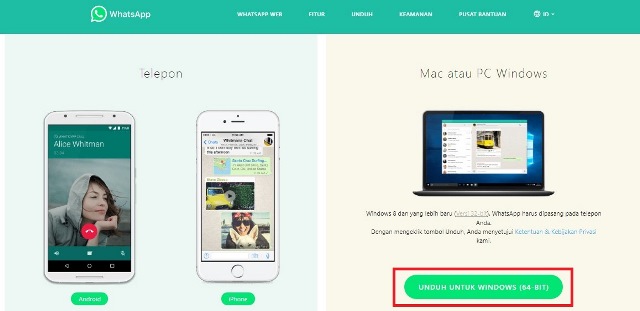
3. Tunggu hingga proses pengunduhan selesai dan jika sudah kamu bisa langsung menginstalnya.
BACA JUGA: Cara Membuat Akun Bisnis WhatsApp dengan Nomor yang Sama
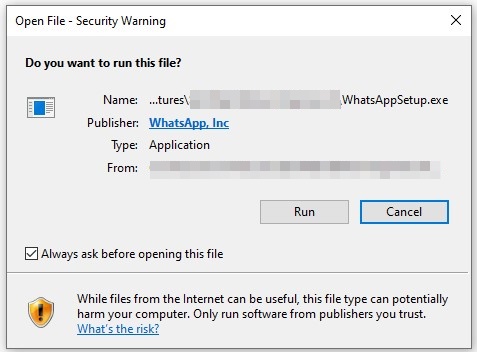
4. Apabila aplikasi WA desktop berhasil terpasang dengan sempurna, kamu harus masuk dengan cara melakukan scan barcode mirip seperti WhatsApp Web.
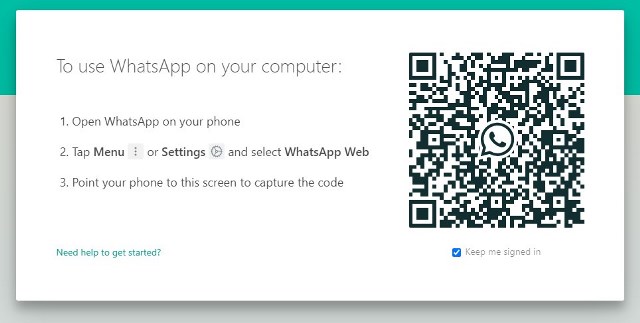
5. Caranya cukup mudah, tinggal masuk ke aplikasi WhatsApp yang ada di smartphone kamu, kemudian klik icon titik tiga di pojok kanan atas lalu pilih menu WhatsApp Web.
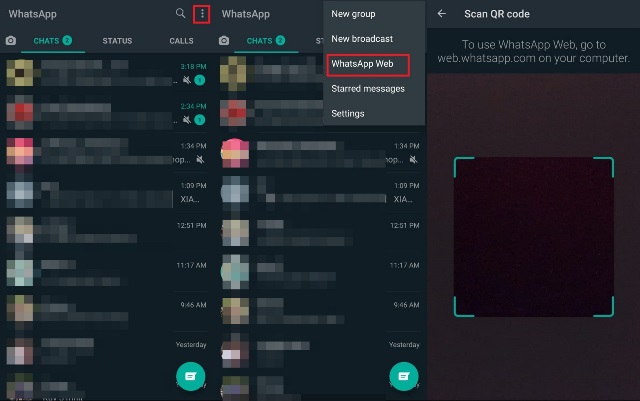
6. Setelah itu tinggal arahkan kamera belakang smartphone pada QR Code yang muncul di layar laptop.
Selesai, sekarang kamu hanya perlu mencari nama kontak yang ingin diajak untuk video call. Ketika kamu hendak menelpon seseorang, akan muncul tab kecil yang memperlihatkan status panggilan.
Sama seperti di smartphone, tab tersebut juga membuat berbagai tombol mulai dari tombol untuk memulai video call, melakukan mute, serta tombol untuk mengakhiri panggilan.
Sebaliknya, jika ada orang lain yang hendak menghubungi kamu juga akan muncul tab kecil dengan tombol berwarna hijau untuk menerima panggilan dan tombol merah untuk menolak panggilan.
Pertanyaannya, apakah melakukan video call atau panggilan WhatsApp dari laptop ini aman? Jawaban sudah tentu ‘IYA’.
Pihak WhatsApp menegaskan bahwa mereka tidak dapat mendengar panggilan atau melihat video call yang sedang dilakukan pengguna. Hal ini dikarenakan, fitur panggilan telepon dan video call WA desktop sudah terenkripsi secara end-to-end.
BACA JUGA: Cara Membuat Akun WhatsApp dengan Nomor Luar Negeri
Demikian pembahasan mengenai cara video call WhatsApp di laptop, semoga bermanfaat dan selamat mencoba.

